Не можете да инсталирате Flash Player на вашия компютър: основните причини за проблема
Приставката на Adobe Flash Player е важен инструмент за браузърите за възпроизвеждане на съдържание с Flash: онлайн игри, видеоклипове, аудиозаписи и др. Днес ще разгледаме един от най-често срещаните проблеми, при които Flash Player не е инсталиран на компютър.
Причините, поради които не можете да инсталирате Flash Player на компютър, могат да бъдат няколко. В тази статия ще обсъдим най-често срещаните причини, както и решенията.
съдържание
- Защо не е инсталиран Adobe Flash Player?
- Причина 1: Браузърите се изпълняват
- Причина 2: Системна грешка
- Причина 3: По-стари версии на браузърите
- Причина 4: Неправилната версия на разпространението
- Причина 5: Конфликт в старата версия
- Причина 6: нестабилна интернет връзка
- Причина 7: Процес на конфликт
- Причина 8: блокиране на работата на антивирусния софтуер
- Причина 9: действието на вирусния софтуер
- Въпроси и отговори
Защо не е инсталиран Adobe Flash Player?
Причина 1: Браузърите се изпълняват
Обикновено, работещите браузъри не пречат на инсталирането на Adobe Flash Player, но ако се сблъскате с факта, че този софтуер не иска да бъде инсталиран на компютъра, първо трябва да затворите всички браузъри на компютъра си и след това да изпълните инсталатора на приставките.
Причина 2: Системна грешка
Следващата популярна причина за инсталирането на Adobe Flash Player на вашия компютър е катастрофата на системата. В този случай трябва само да рестартирате компютъра, след което проблемът може да бъде решен.
Причина 3: По-стари версии на браузърите
Тъй като основната работа на Flash Player трябва да работи в браузъри, версиите на уеб браузърите при инсталирането на приставката трябва да са абсолютно актуални.
Как да актуализираме Google Chrome
Как да актуализирате Mozilla Firefox
След като актуализирате браузъра си, препоръчваме да рестартирате компютъра и само тогава да опитате отново да инсталирате Flash Player на компютъра.
Причина 4: Неправилната версия на разпространението
Когато отидете на страницата за изтегляне на Flash Player, системата автоматично предлага правилната версия на дистрибуцията в съответствие с вашата версия на операционната система и браузъра, който използвате.
На страницата за изтегляне щракнете върху левия прозорец на прозореца и проверете дали уебсайтът е определил правилно тези настройки. Ако е необходимо, кликнете върху бутона "Имате ли нужда от Flash Player за друг компютър?" , След което ще трябва да изтеглите версията на Adobe Flash Player, която отговаря на вашите системни изисквания.
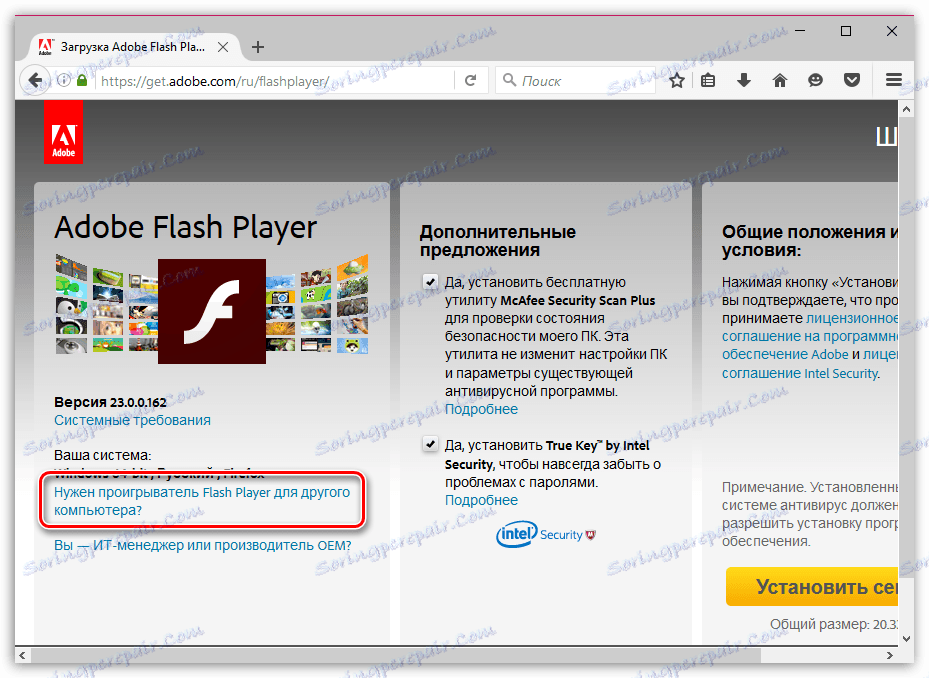
Причина 5: Конфликт в старата версия
Ако вече имате стара версия на Flash Player на компютъра си и искате да инсталирате нова над него, старата версия трябва да бъде премахната предварително и трябва да го направите напълно.
Как да премахнете напълно Flash Player от компютъра си
След като приключите с деинсталирането на старата версия на Flash Player от компютъра, рестартирайте компютъра и опитайте да инсталирате приставката на компютъра.
Причина 6: нестабилна интернет връзка
Когато изтегляте Flash Player на компютъра си - изтегляте уеб инсталационната програма, която предварително зарежда Flash Player на вашия компютър и едва след това се пристъпи към инсталационната процедура.
В този случай ще трябва да сте сигурни, че компютърът ви има стабилна и високоскоростна интернет връзка, което ще гарантира бързо изтегляне на Flash Player на вашия компютър.
Причина 7: Процес на конфликт
Ако сте инсталирали няколко пъти инсталатора на Flash Player, може да възникне грешка при инсталирането поради едновременната работа на няколко процеса.
За да проверите това, стартирайте прозореца "Мениджър на задачите" с командата Ctrl + Shift + Esc и след това в отворения прозорец проверете дали има процеси, свързани с Flash Player. Ако сте намерили подобни процеси, щракнете с десния бутон на мишката върху всеки от тях и изберете "Delete task" в контекстното меню, което се появява.
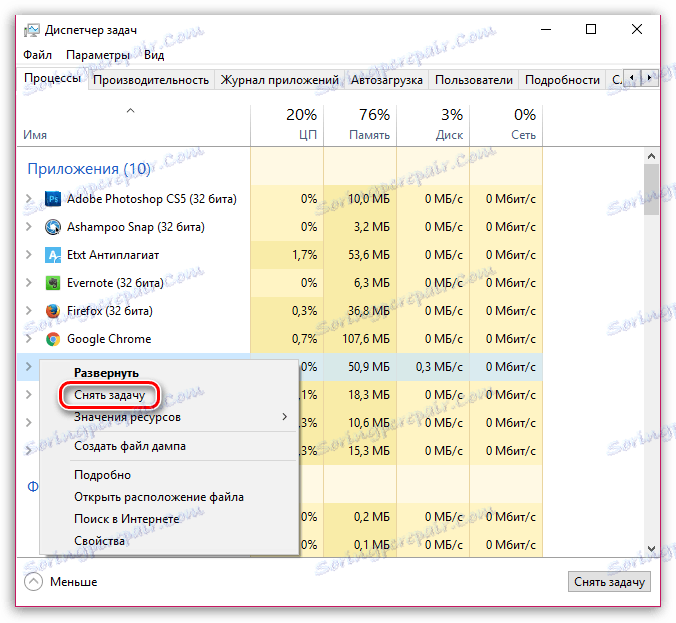
След като изпълните данните за действие, опитайте да стартирате инсталатора и да инсталирате Flash Player на компютъра.
Причина 8: блокиране на работата на антивирусния софтуер
Макар и много рядко, антивирусът, инсталиран на компютъра, може да получи инсталатора на Flash Player за вирусна активност, като блокира старта на процесите.
В този случай можете да разрешите проблема, ако за няколко минути затворите антивируса, след което опитайте отново да инсталирате Flash Player на компютъра.
Причина 9: действието на вирусния софтуер
Тази причина е на последно място, тъй като е най-малкото, но ако никой от описаните по-горе методи не ви помогна да отстраните проблема с инсталирането на Flash Player, той не може да бъде отписан.
На първо място, ще трябва да сканирате системата за вируси, като използвате антивирус или специална безплатна помощна програма за лечение на Dr.Web CureIt.
Ако след приключване на сканирането, заплахите са открити, ще трябва да ги коригирате и след това да рестартирате компютъра.
Освен това, като опция, можете да опитате да изпълните процедурата за възстановяване на системата, като върнете компютъра до момент, когато не се наблюдават проблеми в работата му. За да направите това, отворете менюто "Контролен панел" , нагласете дисплея "Малки икони" в горния десен ъгъл и отидете в секцията "Възстановяване" .
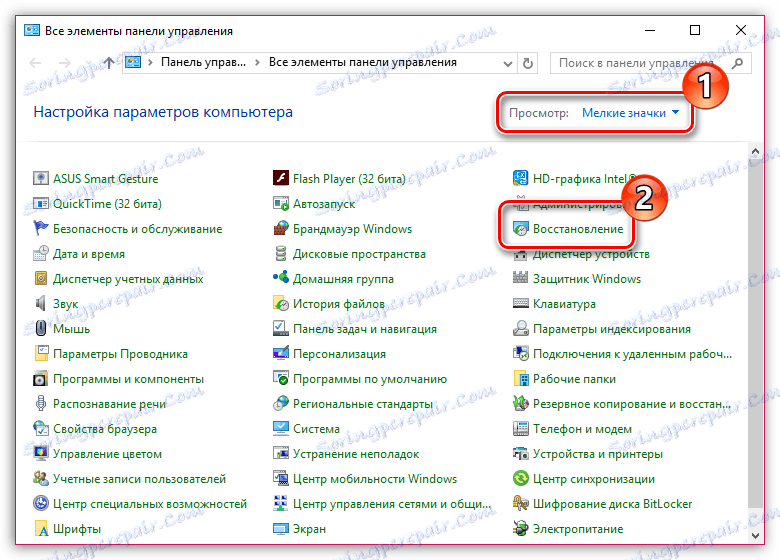
Отворете елемента от менюто "Стартиране на възстановяването на системата" и след това изберете подходящата точка за възстановяване, която попада на датата, когато компютърът работи нормално.
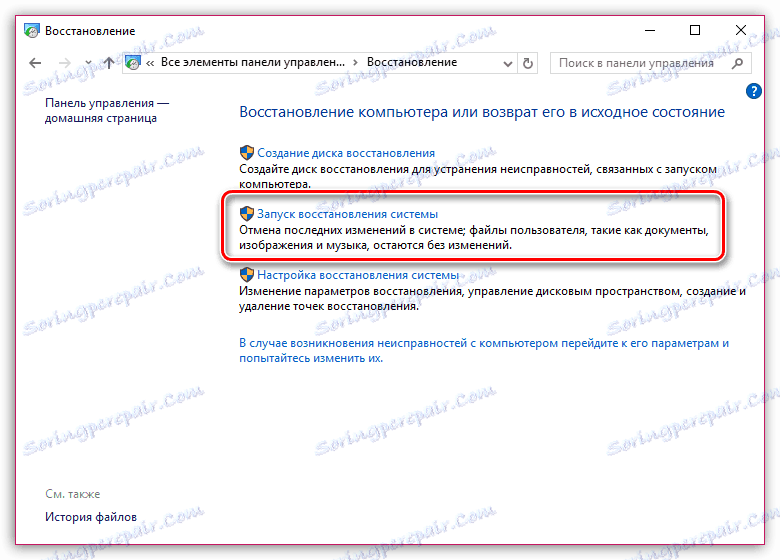
Моля, обърнете внимание, че възстановяването на системата не засяга само потребителските файлове. В противен случай компютърът ще бъде върнат в избрания период от време.
Ако имате някакви препоръки за отстраняване на проблеми при инсталирането на Flash Player, моля, опишете ги в коментарите.